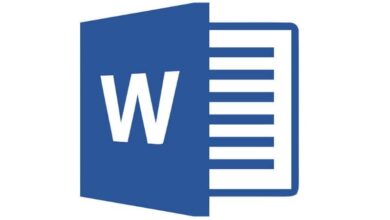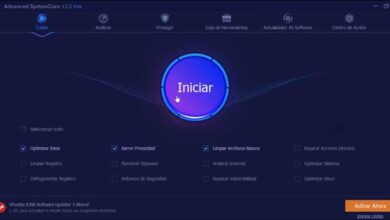Hoe een Wordpad-document te herstellen dat niet gemakkelijk kan worden opgeslagen?
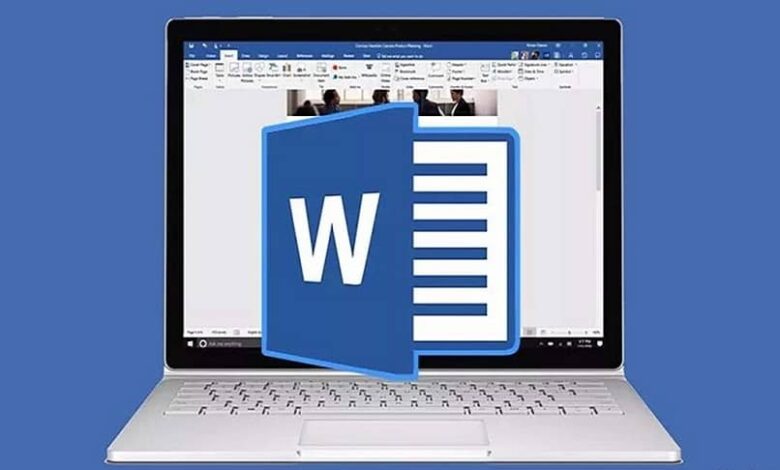
Wordpad is niet een van de beste teksteditors die er zijn. Als u echter een gebruiker van het venster bent, weet u waarschijnlijk dat het voor veel dingen wordt gebruikt (zoals het maken van eenvoudige documenten). Daarom kan het nooit kwaad om ervan te leren, en met dat in gedachten, jij we zullen het zien vandaag Een document ophalen Wordpad wie niet registreert niet?
En dat is het, het gebeurde niet dat hij werd geïnspireerd om urenlang te werken en toen hij eindelijk ging redden, bevriest zijn pc en is het hele proces verpest. Het kan zelfs de doodsoorzaak zijn, want als het document van het grootste belang was, zal het opnieuw moeten worden gedaan, wat de ergste straf ter wereld is.
Hoe een Wordpad-document te herstellen dat niet kan worden opgeslagen?
Om de vraag te beantwoorden: Een document ophalen Wordpad wie niet registreert niet? , moet u eerst uw situatie onderscheiden, want een document niet opslaan is niet hetzelfde als verwijderen.
Als u geen editie van het document heeft opgeslagen, d.w.z. het bestand bestaat nog maar kon de wijziging niet opslaan, dan moet u het volgende doen: Ga naar het menu start vanaf de computer (u kunt open meerdere applicaties in het Windows 10-menu )
Zoek vanaf daar het volgende pad C: \ Gebruikers \ GEBRUIKERSNAAM \ AppData \ Roaming, als je er al bent, zoek dan naar het document dat je niet kon opslaan op zijn volledige naam (als het niet verschijnt, plaats dan de extensie, het kan .asd of .tmp zijn).
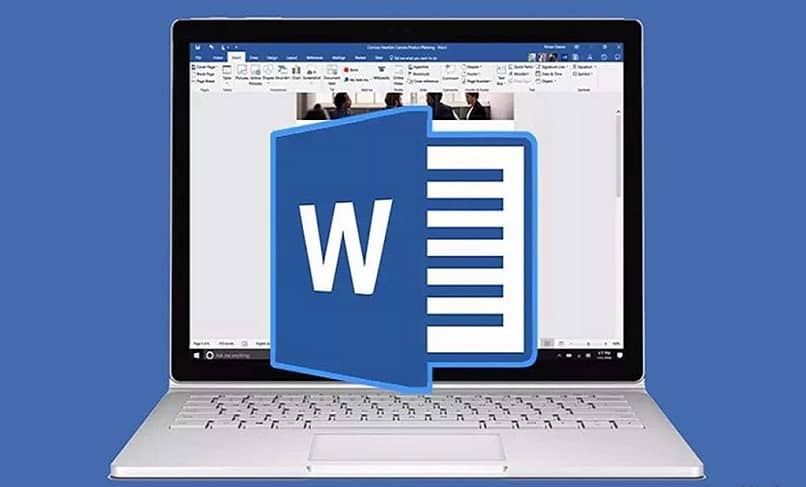
Als je het ziet, kopieer en plak je het op het bureaublad, dan verander de extensie in . vreemd, daarmee zou je het zonder problemen moeten kunnen openen, omdat wat je hebt gekopieerd een soort back-up was die op je pc was achtergelaten.
Als aanbeveling, beoordeel alles goed door het document te bekijken. Als u meer examen wilt doen, kiest u voor: converteer een Wordpad-document naar Word, of zoek naar de regelnummer in Worpad zodat u item voor item kunt bekijken.
Hoe verwijderde items herstellen?
Nu je het bovenstaande hebt gelezen, het is praktisch noodzakelijk om te antwoorden de vraag Hoe een Wordpad-document te herstellen dat niet kan worden opgeslagen?, Dus nu is het tijd om te zien hoe u uw document kunt herstellen als het per ongeluk is verwijderd.
Het eerste dat u moet doen, is een professionele hersteltool downloaden. Hiervan zijn er genoeg online, de een beter dan de ander en de meeste werken hetzelfde, maar degene die je vandaag zult zien, heet Fonelap.
Nadat u de tool hebt gedownload, installeert u deze zoals elke andere app. Open het aan het einde van het proces en ga naar het hoofdmenu, waar u het type gegevens kunt plaatsen dat u wilt herstellen, kiezen « Document .
Vervolgens moet u het pad invoeren waar het verloren document zich bevond. Als u het zich niet herinnert, selecteert u de optie "Herstel bestanden verwijderd uit de Prullenbak". Wat je ook deed, klik op de knop » aftasten ".
Dit zal een snelle scan doen en u laten zien welke documenten u kunt ophalen, voor het geval de uwe er niet uitkomt, geef de optie die daar wordt aangeroepen "Uitgebreide analyse", a Nadat het zoeken is voltooid, kunnen alle bestanden worden hersteld, u hoeft er alleen maar op te klikken, ze te onderzoeken en op "Herstellen" te klikken.

Herstellen uit de prullenbak
Inmiddels zou je het antwoord al moeten weten op Hoe een Wordpad-document te herstellen dat niet kan worden opgeslagen?, Maar om je leerproces nog completer te maken, zie je ook hoe je een document uit de prullenbak verwijdert.
Hiervoor moet het document er altijd zijn. Als u het vindt, klikt u er met de rechtermuisknop op en in het vervolgkeuzemenu dat verschijnt, drukt u op » herstellen ", Ga dan naar "Mijn Documenten", en wanneer u uw bestand ziet, klikt u met de rechtermuisknop op de naam om het te openen, zodat u het terugkrijgt.
En daar heb je het, met dat laatste is er niets anders dat je hier kunt lezen, dus het is tijd om naar je computer te gaan als je er nog niet bent en op zoek te gaan naar het document dat je zo hard nodig hebt herstellen. Als niets voor u werkt, is de fout uw programma en moet u: verwijder het Wordpad-programma in Windows 10 , om het op te lossen.